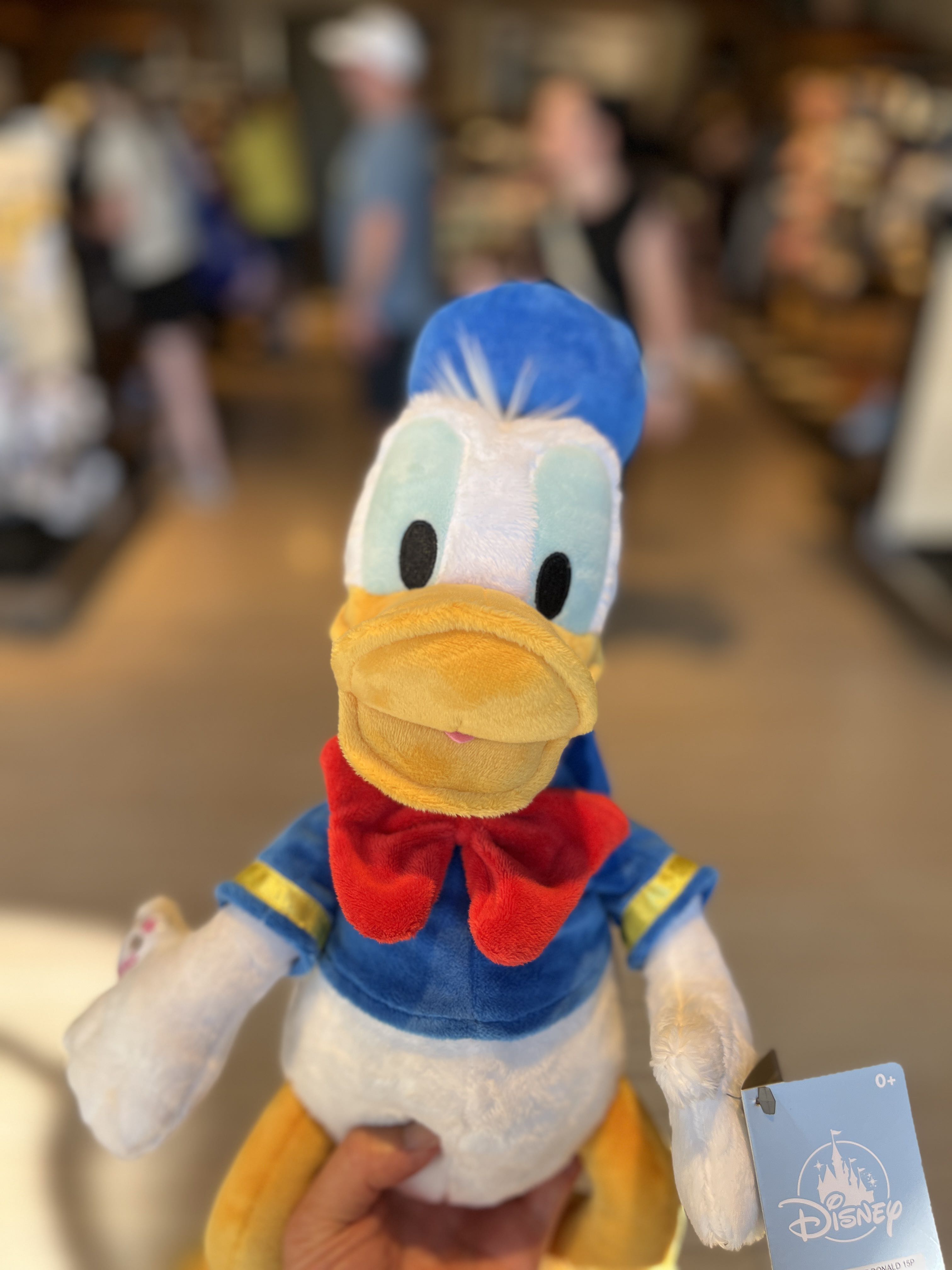목록Apple (6)
for Time in Life:
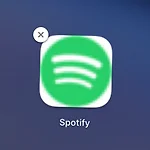 Mac, 자주 찾는 웹페이지 App으로 만들어버리기
Mac, 자주 찾는 웹페이지 App으로 만들어버리기
요즘 서비스 플랫폼은 전용 App 과 웹서비스를 동시에 제공한다. Spotify 를 예로 들면 설치프로그램으로 App 설치도 가능하고, Spotify 웹페이지를 접속해 직접 스트리밍도 가능하다. 이 페이지에서는 거기서 한 단계 더 나아가, App 도 설치하지 않고, Safari 로 웹페이지를 찾아갈 필요도 없이, 웹페이지 자체를 App 으로 만들어버리는 방법을 설명한다. 위와 같이 Spotify 에 접속하면 앱을 설치하라는 권유를 한다. 설치하지 않고 로그인만 한다. 공유 버튼을 누르고, "Dock에 추가" 버튼을 누른다. 그럼 위와 같이 Dock 과 런치패드(LauchPad)에 추가하겠다고 설명한다. 본인이 앞으로 Spotlight 로 검색할 App 이름을 지정한다. 그냥 원하는 App 이름을 정하라는..
 MacOS, 지워지지 않는 앱 지우는 방법
MacOS, 지워지지 않는 앱 지우는 방법
분명 설치는 아래처럼 정상적으로 설치했는데 앱을 3초 이상 꾹 누르고 있었을 때 삭제(X표시) 심볼이 보이지 않는 앱들 앱을 삭제하는 3가지 방법 이 방법을 순서대로 하면 3가지 중 한 가지에는 걸린다. 삭제 버튼이 안 생긴다고 계속 설치만 하면 당연히 SSD 남아날 일 없으니, 꼭 원하는 시점에 삭제하자. 1. 런치패드(LaunchPad)에서 우선 삭제 해보기 우선 런치패드를 누르고 들어간다. 삭제를 원하는 앱을 3초 정도 꼭 누르고 있는다. (아이폰처럼) 왼쪽 위에 X 표시가 뜨면 여기서 삭제가 가능하다. 이게 기본이니 모르는 분은 없을 것으로. 2. "응용 프로그램" 폴더에서 삭제하기 Finder 를 열어 "응용 프로그램"을 누른다. 아까 X 버튼이 뜨지 않았던 앱이 여기 있다. ⌘+⌫ 이 단축키로..
 아이폰 13 미니 개봉 (상세 사진 포함)
아이폰 13 미니 개봉 (상세 사진 포함)
아이폰 13 미니 128G 다. 너무 용량가지고 치사하게 굴어서 난 NAS 에 따로 앨범을 만들어놨다. 뜯어봅시다. 쿠팡에서 카드 적용 별짓 다해서 80중후반까지 가능하다. 미개봉의 증거 예전엔 미개봉이라 하면 투명한 비닐이 씌워져 있었는데 요즘은 환경을 생각해서인지 비닐을 없앴다. 멋지다. 대신 종이 녹색 화살표가 붙어있는 종이 스티커를 뜯지 않으면 박스가 열리지 않는다. 어떻게든 박스를 열었을 때 흔적만 남게 하면 되는거 아닌가? 멋지다. 비닐 사라져 버려라...... 스르륵 열리는 윗 뚜껑 본체 후면 카메라가 망원 2배줌은 없어졌다. 앞뒤 보호 종이 제거 구성품 확인 : 케이블 하나. ^^ 액정 보호 필름 (개별 구매) 총 2장이 들어있다. 필름 본체, 클리닝 키트, 부착프레임이 제공된다. 이렇게 ..
 아이폰(13/14) 전 모델 사양 비교/총정리
아이폰(13/14) 전 모델 사양 비교/총정리
비교표 색상 기준 (분홍색) 가장 높은 수준의 사양 (녹색) 중간 정도의 사양 (파란색) 가장 낮은 수준의 사양 (흰색) 차이점이 없는 사양 디스플레이 사양 비교 Pro 와 Pro Max 에만 적용한 사양은, Dynamic Island : 기존의 배너 알림과 비슷한 기능이다. 배너 알림보다 조금 더 유연한 사이즈, 정보를 담고 직접 터치해서 제어할 수 있다는 부분이 달라졌다. 아마 여러분들이 이미 경험해봤을 전화 수신 배너창의 확장 정도라고 생각된다. 120hz 가변재생률 : 디스플레이를 주사하는 빈도를 초당 1~120회까지 조절할 수 있게 된다. 물론 주사율이 높으면 높을수록 배터리 사용량이 증가하므로 기능에 따라 재생률을 조절하면서 배터리를 최적화 할 것으로 보인다. 상시표시형 디스플레이 : 위에 말..
 Mac ❤️ NAS, 환상적인 사진 동기화 방법 (feat. Hazel)
Mac ❤️ NAS, 환상적인 사진 동기화 방법 (feat. Hazel)
전체 구성도 촬영 아이폰 : 간편하게 휴대용 촬영 카메라 : DSLR, 미러리스, 액션캠 등 전문적 사진 촬영 저장 NAS : 원본 백업 저장소 보기 아이폰 : 기본 사진앱으로 NAS 에 저장된 사진을 볼 수 있다 Mac : 기본 사진앱으로 NAS 에 저장된 사진을 볼 수 있다 모르면 실수할 수 있는 "사진앱" 관련 Apple 용어 Mac 의 사진앱은 여러가지 좋은 점이 있다. 사람 분류, 장소, 타임라인, 텍스트로 사진 찾기 등 나날이 발전하고 있다. 그런데 보통 Mac 을 구입하면 기존에 다른 위치에 가지고 있던 사진들을 어떻게든 가져와야 기본 '사진앱'을 통해 볼 수 있을 것이다. Mac 의 "사진앱"으로 사진을 가져오는(추가하는) 방법을 이해하기 전에, 먼저 운영체제를 만든 Apple 이 생각하는..
 MacOS, 1만장 이상의 사진을 "사진"앱으로 오류없이 가져오는 방법
MacOS, 1만장 이상의 사진을 "사진"앱으로 오류없이 가져오는 방법
우선, Apple 이 사용하는 사진 관련 용어부터 이해하자! Mac ❤️ NAS, 환상적인 사진 동기화 방법 (feat. Hazel) 대량의 사진을 MacOS 사진앱으로 가져오기(Import)할 경우 흔히 발생하는 문제들 먼저 MacOS 기본 사진앱으로 외부의 사진들을 가져오기할 경우 단계별로 흔히 발생하는 에러나 모르고 지나칠 수 있는 심각한 문제들을 알려드리겠습니다. "파일-가져오기"에서 ⌘+A 로 전체 선택 시 일부 사진이 선택되지 않는 문제 이 메뉴를 사용하면 Finder 가 열리고, 거기서 대량의 사진 파일들을 선택하실 겁니다. 보통 1,000장 이상이면 대량이라고 할 수 있을 것 같습니다. 이 때 주의해야 할 게 있습니다. Cmd+A 를 누르면 모든 파일이 선택될 것 같지만, 사진이 수 천장이..